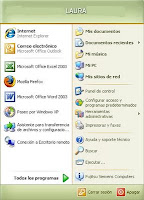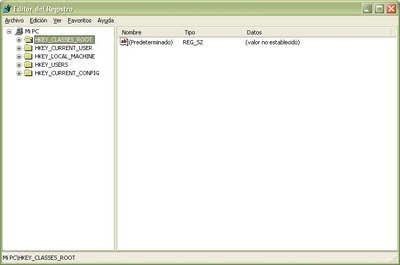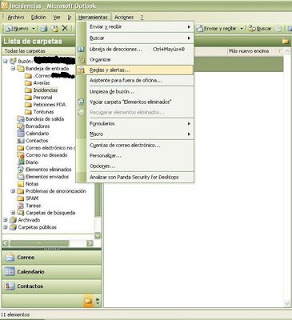Problemas impresora
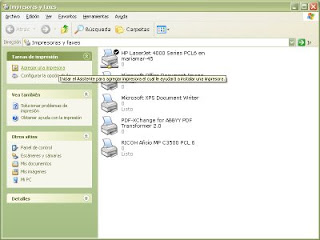
Buenas tardes, Si tienes una impresora que te obliga a dar al botón principal de la impresora para que te imprima cada hoja del documento mandado a imprimir aquí tengo la solución. Eliminar la impresora yendo a Impresoras y faxes , marcamos la impresora que nos da problemas y le damos a la tecla Supr de nuestro teclado, o bien botón derecho\Eliminar. Una vez que se ha borrado, en la misma ventana en la que estamos, vamos a Agregar una nueva impresora. Y seguimos los siguientes pasos que nos diga el asistente para agregar impresoras: Cuando le demos a Siguiente, veremos lo siguiente: Lo importante es que esté activado Detectar Plug & Play para que nos busque la impresora de nuevo. Después de eso, nos debería encontrar la impresora y sólo deberíamos dar a Finalizar en el cuadro que nos dice que encontró la impresora. La marcamos como Impresora Predeterminada, si la queremos así, y mandamos una prueba a ver si nos pide otra vez volver a dar al botoncillo. Si es que no, Voil